Убираем надоедливую рекламу в браузере Опера
 Интернет-обозреватель Opera занимает третью-четвертую строчку (по разным данным) по популярности среди пользователей Рунета.
Интернет-обозреватель Opera занимает третью-четвертую строчку (по разным данным) по популярности среди пользователей Рунета.
Этот норвежский браузер был очень распространен вначале 2000-х, когда функция сжатия интернет-трафика была чрезвычайно востребованной, но в последние годы он понемногу утрачивает долю на рынке.
Именно для почитателей web-обозревателя написана данная статья, которая детально расскажет, как убрать рекламу в Опере.
Без этого никуда
Содержание
Реклама является одним из эффективнейших средств продвижения продуктов производства и услуг, и с ней люди сталкиваются повсеместно. Ввиду того, что более половины жителей планеты пользуются интернетом, реклама заполонила и ниши виртуального пространства. Одни с ее помощью предоставляют людям информацию о необходимых их товарах/услугах, вторые – навязывают что-либо, а третьи – зарабатывают на раскрутке товаров/услуг/сайтов, размещая соответствующие на своих сайтах и продуктах, чем не брезгуют и такие гиганты как Майкрософт.
Если используете Оперу для просмотра web-страниц и желаете заблокировать всплывающие и баннерные элементы на сайтах – вы пришли по верному адресу. В предложенной статье-инструкции описано несколько методов навсегда избавиться от рекламы в браузере от Opera Software.
Встроенный блокировщик
В браузере Опера последних версий появился фильтр рекламы. После загрузки последней редакции программы исчезнет надобность в установке дополнительного программного обеспечения на компьютер или расширения для интернет-обозревателя. Дабы заблокировать рекламные элементы на сайтах, в браузере нужно всего лишь активировать соответствующую функцию. При необходимости можно осуществить тонкую настройку фильтра, разрешив отображение определенных видов рекламы на выбранных сайтах или добавив в исключения не мешающий элемент.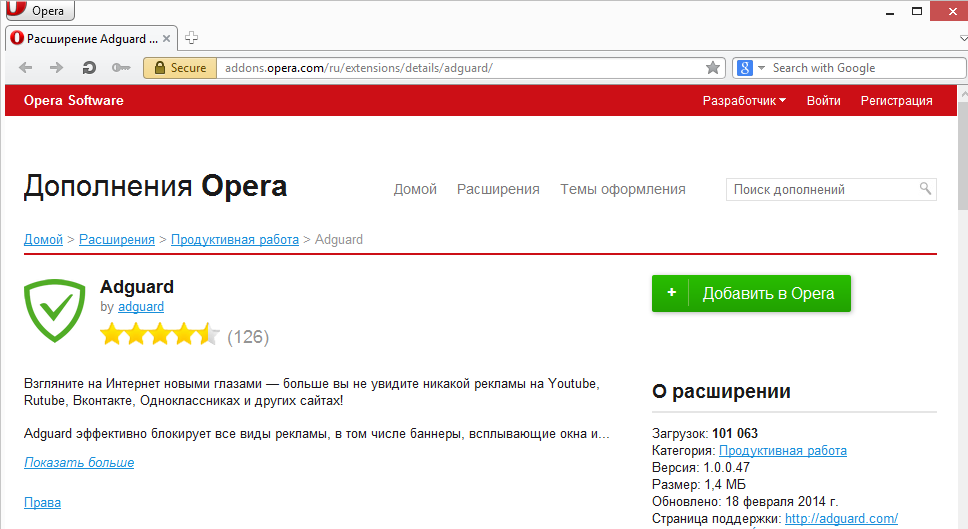
Блокировщик рекламы в браузере работает на опережение – находит всплывающие, баннерные и встроенные афиши на загружаемом сайте и блокирует их загрузку. Таким образом, Opera не только избавляет юзера от отображения нежелательного контента, но и экономит траффик и время загрузки страниц, что актуально для людей с мобильным интернетом. При этом содержимое сайта и его разметка никоим образом не страдают.
Активация встроенного блокировщика
Дабы заблокировать загрузку рекламы посредством интегрированного в Оперу механизма, выполняем следующую цепочку действий.
— Регулярная проверка качества ссылок по более чем 100 показателям и ежедневный пересчет показателей качества проекта.
— Все известные форматы ссылок: арендные ссылки, вечные ссылки, публикации (упоминания, мнения, отзывы, статьи, пресс-релизы).
— SeoHammer покажет, где рост или падение, а также запросы, на которые нужно обратить внимание.
SeoHammer еще предоставляет технологию Буст, она ускоряет продвижение в десятки раз, а первые результаты появляются уже в течение первых 7 дней. Зарегистрироваться и Начать продвижение
- Открываем браузер.
- Вызываем его главное меню.
- Кликаем по пункту «Настройка».
Осуществить действия, описанные во 2-м и 3-м шаге можно посредством сочетания клавиш Alt+P.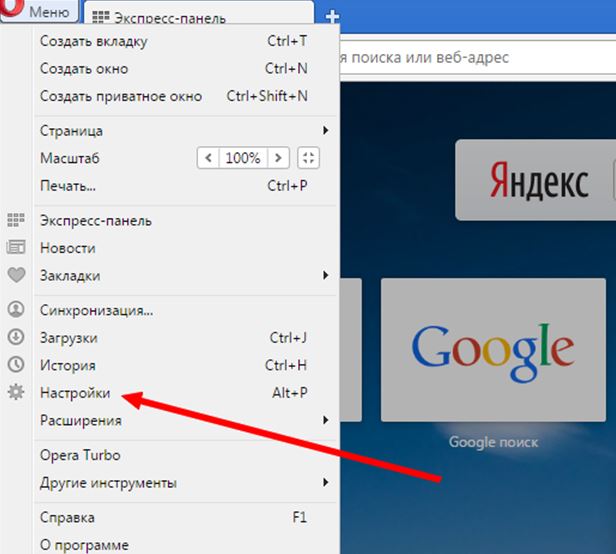
- Отмечаем флажком опцию «Заблокируйте рекламу и работайте в сети в три раза быстрее».
- Обновляем все вкладки и проверяем, исчез ли нежелательный контент рекламного характера.
В объединенной адресной и поисковой строке (omnibank) будет отображаться иконка синего цвета с количеством заблокированных элементов рекламного характера.
Если цвет иконки в браузере серый, значит на странице не обнаружено нежелательного содержимого или его блокировка на данном сайте отключена.
Для указания ресурсов, на которых реклама будет отображаться, в основных настройках обозревателя (или же в параметрах конфигурации его безопасности) кликните по появившейся кнопке «Управление исключениями».
После в текстовую форму вводим адрес сайта и кликаем «Готово».
В начале адреса рекомендуется указывать конструкцию [*] вместо «www» или «http», потому как звездочка заменяет любые символы. То же самое касается и доменного адреса. Например, если указать фильтр [*]google.[*], то в браузере будет блокироваться реклама на всех версиях поисковика (com, ua, ru).
Для удаления фильтра просто кликаем по иконке крестика в кружочке возле адреса в списке исключений.
Для перехода к описанию функции блокирования рекламы на русскоязычном сайте разработчика web-обозревателя, кликните по ссылке «Подробнее…».
Пользуемся расширением
Ввиду несовершенства алгоритмов функционирования встроенного блокировщика, он не может на 100% справиться с обнаружением рекламы. Если такое случилось, о ситуации рекомендуется написать в службу поддержки Опера, а для выхода из положения воспользоваться популярным плагином для блокирования рекламы в любом браузере. Одним из таких дополнений является AdBlock.
Инструкция также актуальна для людей, которые предпочитают более старые версии Оперы, где встроенного механизма блокировки рекламы еще нет.
- Вызываем главное меню, переходим в подраздел «Расширения» и кликаем по надписи: «Загрузить расширение».
- В поисковой строке вводим «AdBlock».
- Кликаем по названию подходящего плагина.
- AdBlock Fast – облегченная версия плагина без настроек.
- AdBlock – рекомендуется для большинства пользователей.
- AdBlock Plus – расширенная редакция с возможность добавления собственных фильтров.
- Жмем по пиктограмме «Добавить в Opera».
После установки появится иконка дополнения после поисково-адресной строки.
Для настройки расширения кликаем по этой кнопке и жмем «Параметры».



